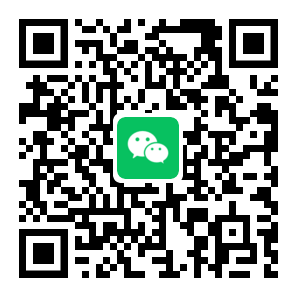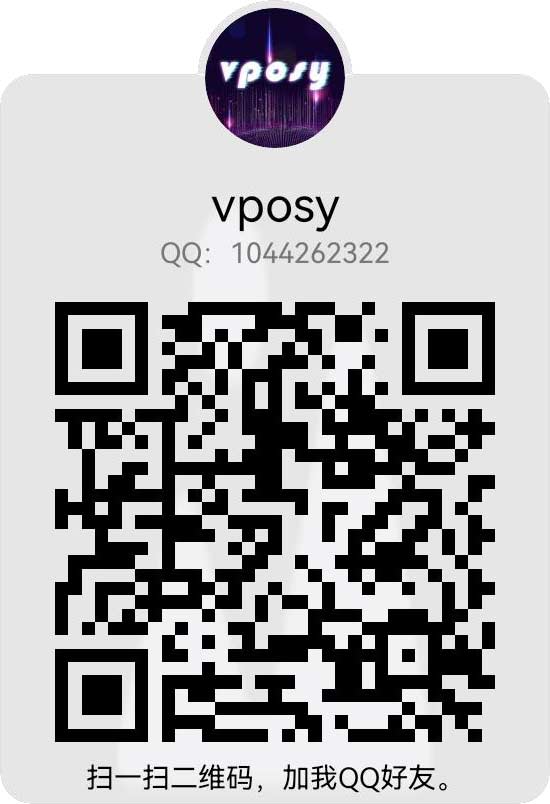一、退出杀毒软件
1、右键点选右下角杀毒软件的图片图标,选择“退出”;

2、点选“退出卫士”后点击“确定”按钮即可退出360;

3、其它杀毒软件操作方法同360一样;
二、卸载2345相关软件
1、打开控制面板;

2、选择“卸载程序”;

3、搜索“2345”字符,原则上卸载2345安全组件即可,但为了保险起见,建议卸载掉所有2345系列的相关产品;

三、删除C盘遗留文件

1、双击打开【C盘】;

2、双击进入【Program Files(x86)】文件夹;

3、双击进入【Common Files】文件夹;

4、双击进入【Adobe】文件夹;

5、分别删除【caps】和【OOBE】这2个文件夹;删除后再重新安装即可完成;



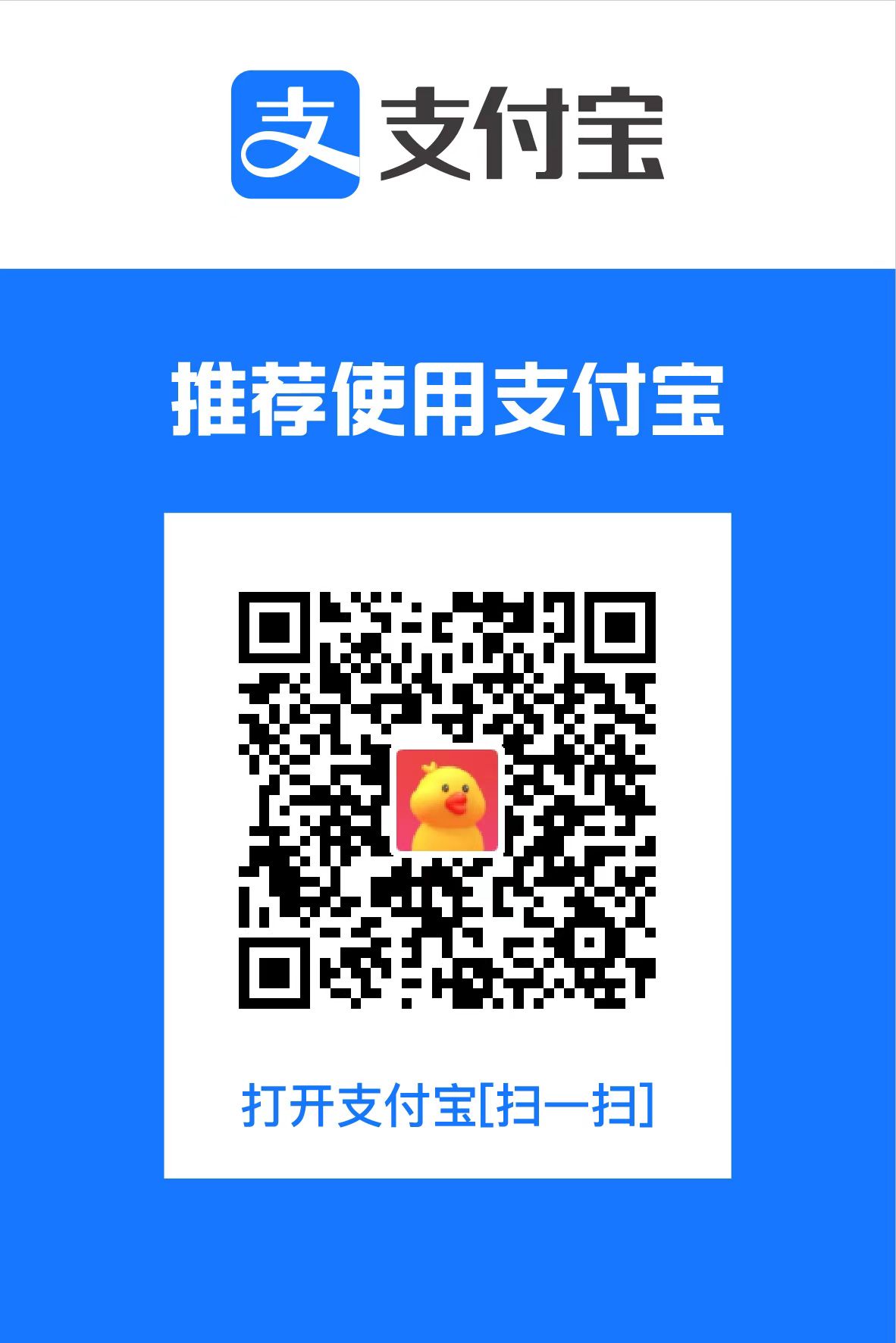 支付宝
支付宝 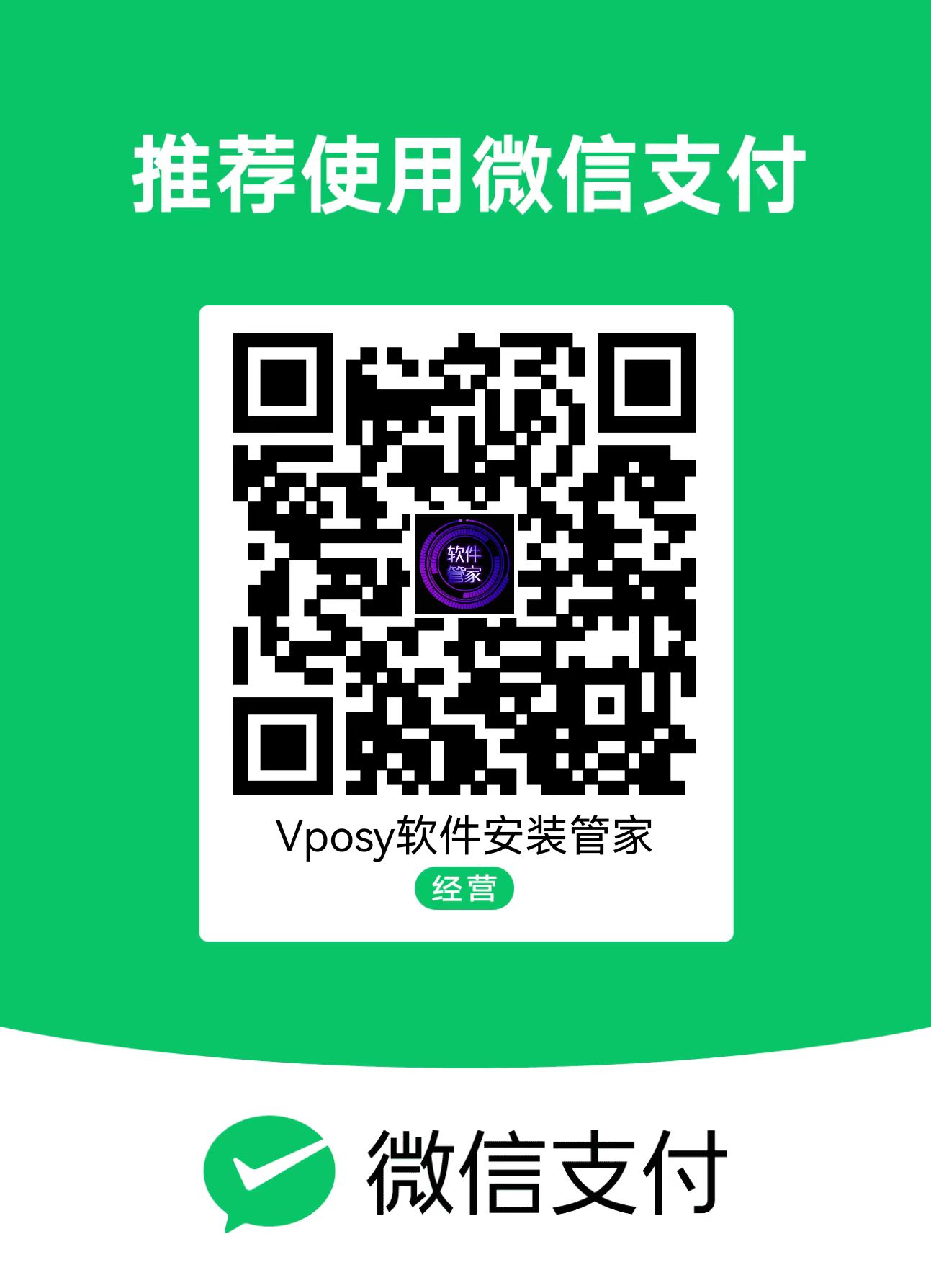 微信
微信